MFC-J6510DW
FAQ et Diagnostic |

MFC-J6510DW
Date: 14/03/2011 ID: faq00000495_039
Bourrage papier
Suivez les étapes décrites ci-dessous suivant le message d'erreur apparaissant sur l'écran LCD.
Prenez connaissance du message d'erreur sur l'écran LCD de votre machine Brother et extrayez le bourrage de papier selon l'endroit où il s'est produit.
- Cas 1: L'écran LCD signale "Bourrage papier [Avant]"
- Cas 2: L'écran LCD signale "Bourrage papier [Arrière]"
- Cas 3: L'écran LCD signale "Bourrage papier [Avant, Arrière]"
Cas 1: L'écran LCD signale "Bourrage papier [Avant]"
Du papier est coincé à l'avant de votre machine Brother. Suivez les étapes ci-dessous:
- Débranchez le câble d'alimentation électrique de votre machine Brother (prise électrique).
- Sortez complètement le bac à papier (1) de votre machine Brother.

- Extrayez le bourrage de papier (1).

- Soulevez ensuite le volet d'élimination des bourrages, comme illustré ci-dessous, et retirez le papier coincé.
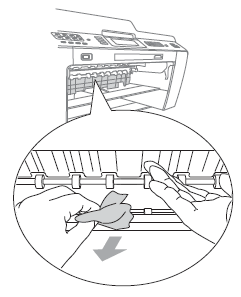
- Réinstallez le bac à papier dans votre machine Brother.
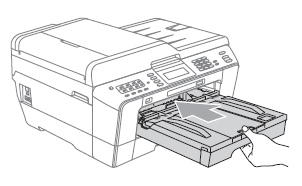
- Assurez vous que le guide de longueur du papier soit réglé sur le bon format de papier. N'étendez PAS le bac à papier quand vous chargez du papier au format A5 ou des feuilles de plus petite taille.
- Veillez à bien tirer le support papier jusqu'à entendre un déclic.
- Rebranchez le câble d'alimentation électrique.
Si un bourrage de papier se produit de façon répétée, il est possible qu'un petit morceau de papier soit coincé dans l'appareil.
Cliquez ici pour voir les autres opérations permettant d'éliminer un bourrage de papier.
Cas 2: L'écran LCD signale "Bourrage papier [Arrière]"
Du papier est coincé à l'arrière de votre machine Brother. Suivez les étapes ci-dessous:
- Débranchez le câble d'alimentation électrique de votre machine Brother (prise électrique).
Veillez à bien retirer le papier de la fente d'entraînement manuel, puis fermez-la.
- Ouvrez le couvercle d'élimination du bourrage(1) à l'arrière de l'appareil.
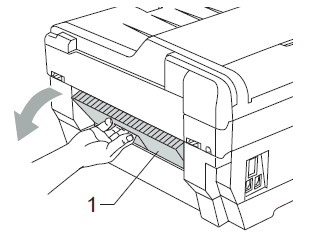
- Retirez le papier coincé de l'appareil.
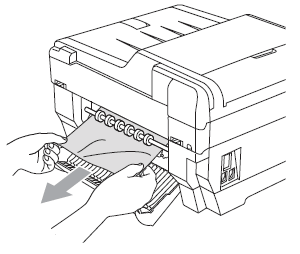
- Fermez le couvercle d'élimination du bourrage. Vérifiez que le couvercle soit correctement fermé .
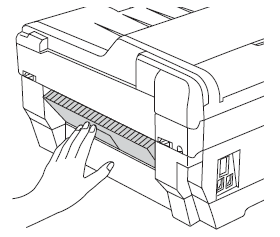
- Rebranchez le cordon d'alimentation.
Assurez vous que le guide de longueur du papier soit réglé sur le bon format de papier. N'étendez PAS le bac à papier quand vous chargez du papier au format A5 ou des feuilles de plus petite taille.
Cas 3: L'écran LCD signale "Bourrage papier [Avant, Arrière]"
Du papier est coincé à l'avant ou à l'arrière de votre machine Brother. Suivez les étapes ci-dessous:
- Débranchez le câble d'alimentation électrique de votre machine Brother (prise électrique).
Veillez à bien retirer le papier de la fente d'entraînement manuel, puis fermez-la.
- Enlevez complètement le bac à papier n°1 (1) de votre machine Brother.
Si votre machine possède un deuxième bac (2), sortez-le également.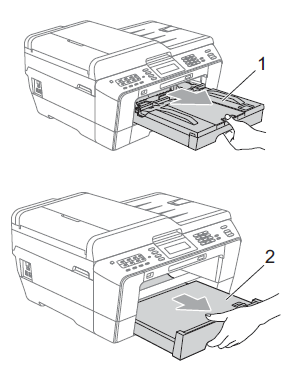
- Enlevez le papier coincé (1) en tirant dessus.
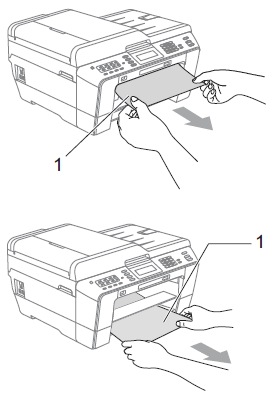
- Soulevez le volet et retirez le papier coincé. (Une fois les bacs enlevés, allez à l'étape 5)
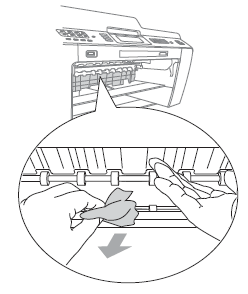
- Ouvrez le couvercle d'élimination du bourrage(1) à l'arrière de l'appareil.
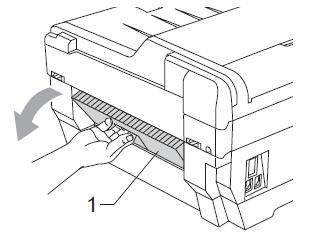
- Retirez le papier coincé de l'appareil.
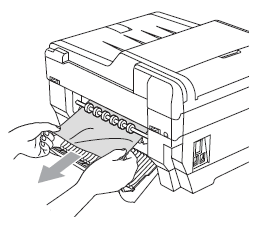
- Fermez le couvercle d'élimination du bourrage. Vérifiez que le couvercle soit correctement fermé.
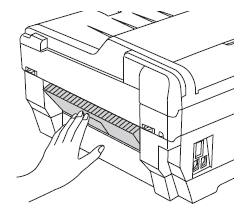
- Réinstallez complètement le bac à papier n°1 (1) dans votre machine Brother.
Si votre machine possède un deuxième bac (2), réinstallez-le également.
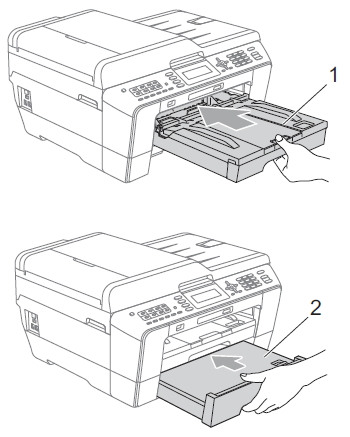
Assurez vous que le guide de longueur du papier soit réglé sur le bon format de papier. N'étendez PAS le bac à papier quand vous chargez du papier au format A5 ou des feuilles de plus petite taille.
- Des deux mains, soulevez le capot du scanner (1) pour le placer en position ouverte en vous aidant des poignées placées de part et d'autre de l'appareil.
Déplacez la tête d'impression (au besoin) pour retirer tout papier qui serait encore coincé. Assurez-vous qu'il ne reste aucun papier coincé dans les coins (2) et (3) de l'appareil.
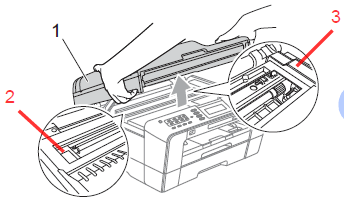
- Si de l'encre tache votre peau, lavez immédiatement avec du savon et de l'eau en abondance.
- Si le papier est coincé sous la tête d'impression, débranchez l'appareil de la source d'alimentation, puis déplacez la tête d'impression pour retirer le papier.
- Si la tête d'impression s'est arrêtée dans le coin droit, comme sur l'illustration ci-dessous, vous ne pourrez pas la déplacer. Rebranchez le cordon d'alimentation. Maintenez Arrêt/Sortie enfoncé jusqu'à ce que la tête d'impression se déplace vers le milieu. Débranchez ensuite l'appareil de la source d'alimentation, puis retirez le papier.
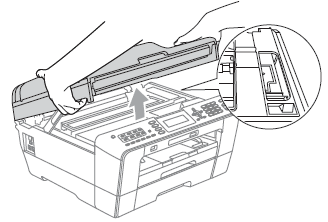
- Fermez doucement le capot du scanner en vous aidant des poignées situées de part et d'autre du capot.
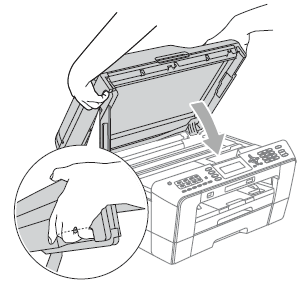
Veillez à ne pas vous coincer les doigts sous le capot du scanner. Utilisez systématiquement les poignées placées de part et d'autre du capot du scanner pour l'ouvrir et le fermer.
Veillez à bien tirer le support papier jusqu'à entendre un déclic.
- Rebranchez le cordon d'alimentation.
Si un bourrage de papier se produit de façon répétée, il est possible qu'un petit morceau de papier soit coincé dans l'appareil.
Cliquez ici pour voir les autres opérations permettant d'éliminer un bourrage de papier. - Enlevez le papier coincé (1) en tirant dessus.
Autres opérations de résolution des bourrages de papier
- Des deux mains, soulevez le capot du scanner pour le placer en position ouverte en vous aidant des poignées placées de part et d'autre de l'appareil.
Si la tête d'impression s'est arrêtée dans le coin droit, comme sur l'illustration ci-dessous, maintenez Arrêt/Sortie enfoncé jusqu'à ce que la tête d'impression se déplace vers le milieu.
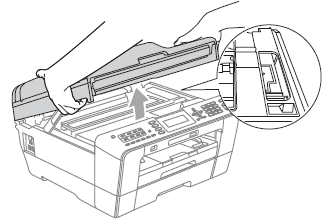
- Débranchez l'appareil de la prise de électrique.
- Fermez doucement le capot du scanner en vous aidant des poignées situées de part et d'autre du capot.
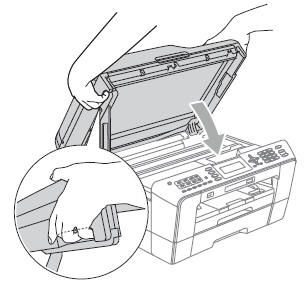
Veillez à ne pas vous coincer les doigts sous le capot du scanner. Utilisez systématiquement les poignées situées de part et d'autre du capot du scanner pour l'ouvrir et le fermer.
- Ouvrez la fente d'alimentation manuelle.
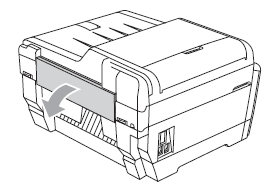
- Placez une feuille de papier épais au format A4 ou Lettre (Letter), comme du papier glacé, dans la fente d'entraînement manuel et dans le sens Paysage.
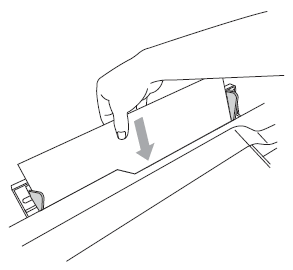
- Nous vous recommandons d'utiliser du papier glacé.
- Si vous n'introduisez pas suffisamment la feuille de papier dans la fente d'entraînement manuel, l'appareil ne la prendra pas lorsque vous rebrancherez son cordon d'alimentation.
- Nous vous recommandons d'utiliser du papier glacé.
- Rebranchez le cordon d'alimentation. Le papier que vous avez placé dans la fente d'entraînement manuel sera entraîné dans l'appareil puis éjecté.
- Des deux mains, soulevez le capot du scanner pour le placer en position ouverte en vous aidant des poignées placées de part et d'autre de l'appareil. Vérifiez qu'un morceau de papier n'est pas encore coincé dans l'appareil. Fermez doucement le capot du scanner en vous aidant des poignées situées de part et d'autre du capot.
FAQ connexes
MFC-J6510DW, MFC-J6710DW, MFC-J6910DW
Avez-vous besoin d'une assistance supplémentaire ?
Commentaires sur le contenu
Ce formulaire a pour seul but de nous faire part de vos commentaires.